Cara Memperbaikinya Saat Aplikasi Terus Menerjang di Android [2023]
Diterbitkan: 2023-03-07Aplikasi adalah bagian penting dari smartphone apa pun. Mereka memperluas jangkauan fungsi dan penggunaan smartphone. Salah satu masalah paling umum dengan aplikasi adalah macet. Tanpa pengguna melakukan perubahan apa pun, aplikasi terkadang berperilaku berbeda atau bahkan berhenti bekerja sama sekali.
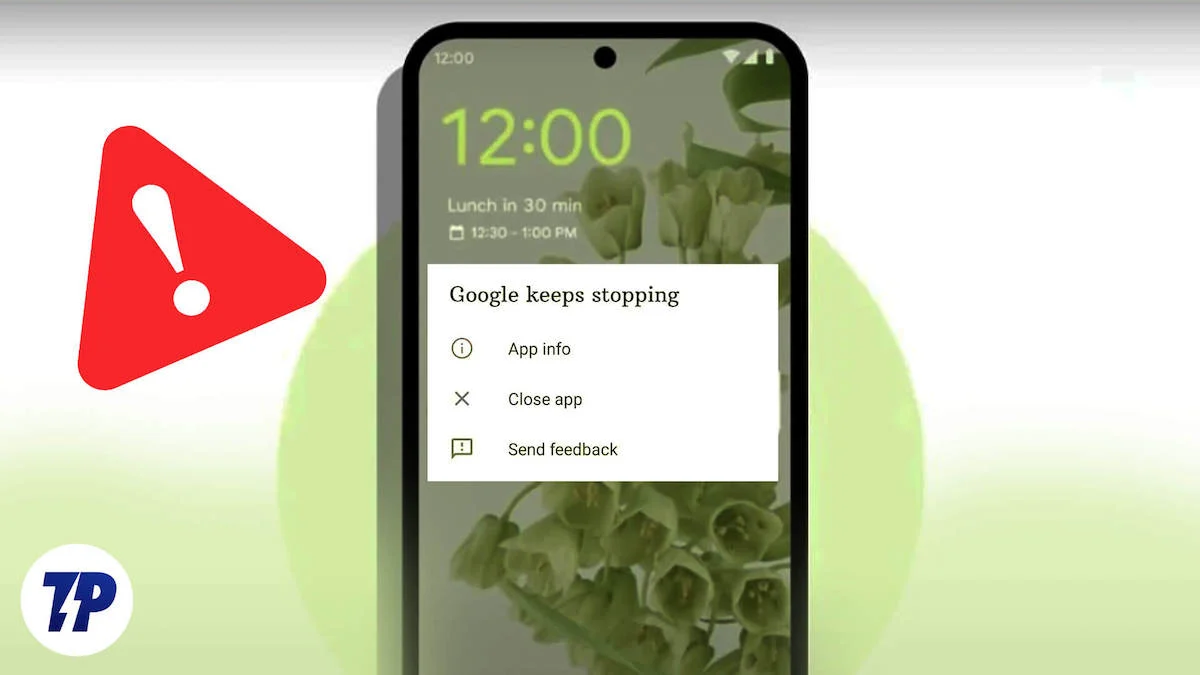
Ada banyak alasan untuk ini, seperti masalah jaringan, kompatibilitas aplikasi, bug pada versi tertentu, masalah memori, dan banyak lagi yang menyebabkan masalah.
Dalam panduan ini, kami akan memperkenalkan Anda ke berbagai metode untuk mencegah aplikasi mogok di ponsel cerdas Anda dan memberi Anda beberapa tip tentang cara menghindari masalah ini di masa mendatang.
Daftar isi
Cara Memperbaikinya Saat Aplikasi Terus Menerjang di Android
Ada banyak alasan aplikasi mogok di perangkat Anda. Sebelum beralih ke pemecahan masalah, Anda harus terlebih dahulu mencoba metode pemecahan masalah dasar, seperti memulai ulang perangkat, menutup paksa aplikasi, dan membersihkan cache aplikasi. Sebagian besar pengguna telah memecahkan masalah menggunakan metode dasar ini. Jika masalah berlanjut, coba metode pemecahan masalah lain yang tercantum dalam panduan ini.
Nyalakan Ulang Ponsel Cerdas Anda
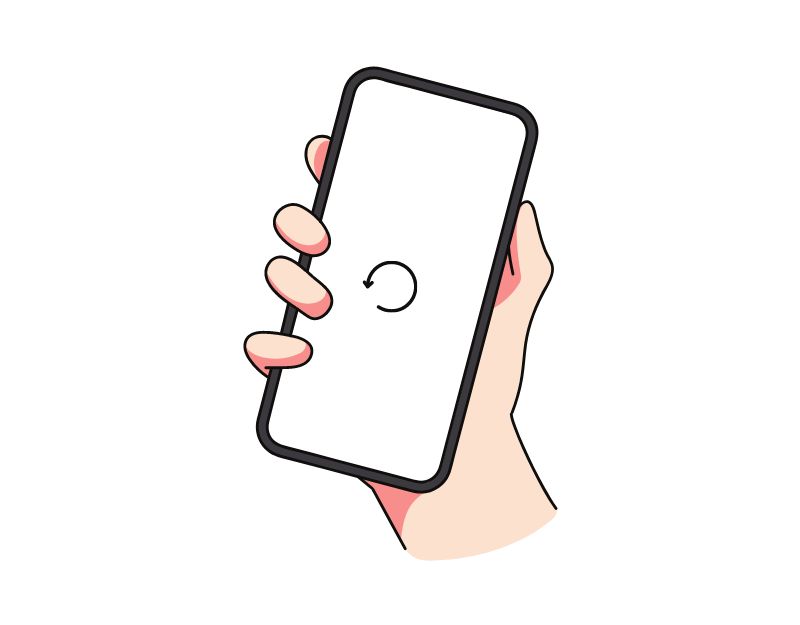
Mem-boot ulang atau memulai ulang perangkat Android Anda adalah cara termudah dan paling efektif untuk menyelesaikan masalah aplikasi yang mogok di ponsel cerdas Anda. Saat Anda mem-boot ulang perangkat, sistem mematikan semua proses dan aplikasi yang berjalan, lalu memuat ulang sistem operasi. Proses ini membersihkan memori dan cache perangkat, yang dapat memperbaiki sebagian besar masalah aplikasi yang mogok di ponsel pintar Android.
Ponsel cerdas yang berbeda mengikuti langkah yang berbeda untuk mem-boot ulang perangkat. Namun, sebagian besar langkahnya sangat mirip di semua smartphone Android.
Cara me-restart smartphone Android (teknik umum)
- Tekan dan tahan tombol daya: temukan tombol daya di perangkat Anda, biasanya terletak di samping atau atas perangkat. Tekan dan tahan tombol daya hingga menu daya muncul.
- Ketuk Nyalakan Ulang atau Nyalakan Ulang: di menu daya, Anda akan melihat opsi seperti matikan, mulai ulang, atau mulai ulang. Ketuk opsi reboot atau restart. Untuk beberapa perangkat, diperlukan swiping.
- Tunggu perangkat melakukan reboot: Setelah Anda mengetuk Restart atau Reboot, perangkat Anda akan mati lalu hidup kembali. Ini bisa memakan waktu beberapa detik atau satu menit, tergantung pada perangkat Anda.
- Buka kunci perangkat Anda: setelah perangkat dinyalakan ulang, Anda harus membukanya seperti biasanya mengakses layar beranda dan aplikasi.
- Jika perangkat Anda tidak responsif atau macet karena aplikasi macet dan Anda tidak dapat mengakses opsi mulai ulang di menu daya, Anda dapat mencoba memulai ulang secara paksa. Untuk melakukan ini, tekan dan tahan tombol daya dan tombol volume turun secara bersamaan selama sekitar 10 detik hingga perangkat bergetar dan memulai ulang.
- Setelah Anda menyelesaikan reboot, buka aplikasi lagi dan periksa apakah berfungsi dengan baik. Jika masalah berlanjut, ikuti metode pemecahan masalah lainnya.
Bacaan Terkait: Apa yang Harus Dilakukan jika Spotify Terus Menghancurkan atau Menutup Sendiri
Aplikasi Hentikan Paksa
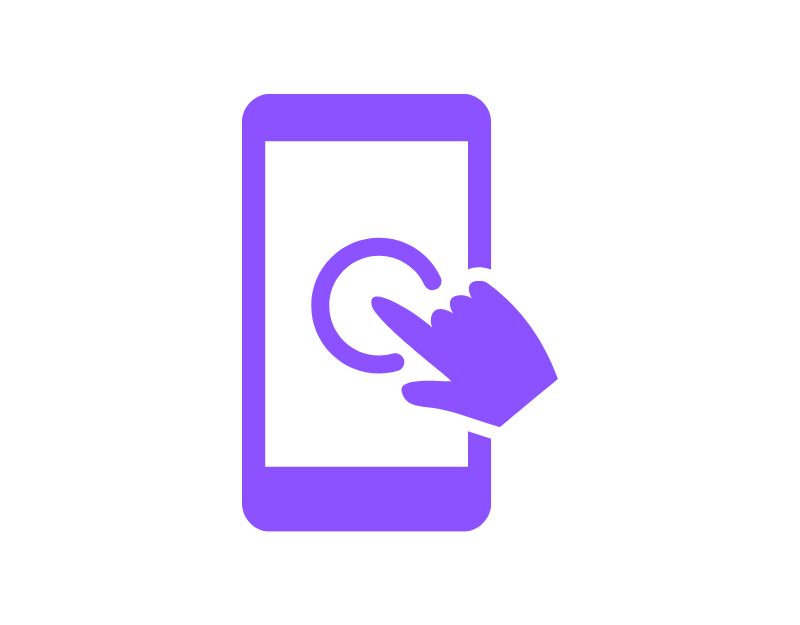
Smartphone Android memiliki fitur "Paksa Berhenti" bawaan yang memungkinkan Anda menjeda dan menghentikan aplikasi tertentu yang sedang berjalan di latar belakang. Saat Anda menghentikan paksa aplikasi, aplikasi ditutup, dan proses latar belakangnya dihentikan. Memaksa aplikasi untuk berhenti dapat berguna saat aplikasi tidak responsif atau mogok. Ini juga merupakan alat yang berguna untuk membebaskan sumber daya sistem saat terlalu banyak aplikasi berjalan di latar belakang, yang dapat meningkatkan kinerja perangkat Anda.
Untuk menghentikan paksa aplikasi di Android, Anda dapat mengikuti langkah-langkah di bawah ini:
- Buka aplikasi "Pengaturan" di perangkat Android Anda.
- Gulir ke bawah dan ketuk "Aplikasi" atau "Pengelola Aplikasi", bergantung pada perangkat dan versi Android Anda.
- Temukan aplikasi yang ingin Anda paksa berhenti dan ketuk di atasnya.
- Di layar info aplikasi, Anda akan melihat tombol bertuliskan "Paksa Berhenti". Ketuk tombol ini.
- Pesan peringatan akan muncul menanyakan apakah Anda ingin menghentikan paksa aplikasi. Ketuk "OK" untuk mengonfirmasi.
- Aplikasi sekarang harus berhenti secara paksa, dan semua proses latar belakang, layanan, dan notifikasi akan berhenti.
- Atau, Anda dapat menemukan aplikasi, tekan lama, dan klik info untuk melihat opsi untuk keluar secara paksa.
- Perhatikan bahwa menutup paksa aplikasi tidak menghapus data atau pengaturan apa pun yang terkait dengan aplikasi, sehingga Anda dapat terus menggunakan aplikasi seperti biasa setelah menutup paksa.
Periksa Koneksi Internet Anda
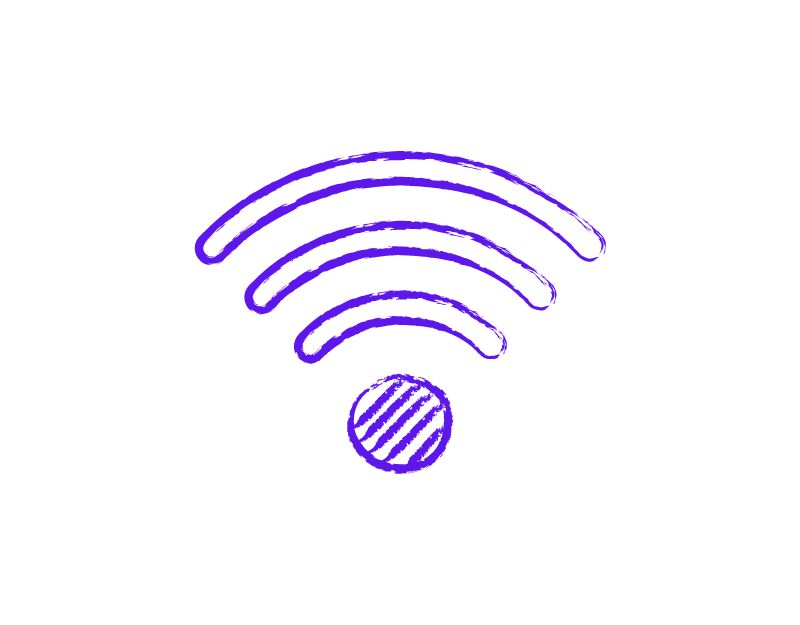
Sebagian besar aplikasi saat ini membutuhkan koneksi internet yang konstan agar berfungsi. Pastikan Anda memiliki koneksi internet aktif di ponsel cerdas Anda. Ada beberapa cara untuk menguji koneksi internet di ponsel cerdas Anda. Metode yang paling umum dan termudah adalah dengan menggunakan situs web tes kecepatan internet. Anda dapat membuka https://www.speedtest.net/ untuk memverifikasi status koneksi internet Anda.
Jika internet Anda berfungsi dengan baik. Ikuti metode pemecahan masalah lainnya untuk memperbaiki masalah kerusakan aplikasi di ponsel cerdas Anda. Jika Anda memiliki koneksi Internet, Anda dapat mengikuti langkah-langkah di bawah ini untuk memperbaiki masalah jaringan pada ponsel cerdas Anda.
Berikut adalah beberapa langkah yang dapat Anda lakukan untuk mengatasi masalah jaringan pada smartphone Android Anda:
- Periksa koneksi jaringan Anda: pastikan Anda terhubung ke jaringan Wi-Fi atau koneksi data seluler Anda diaktifkan. Jika Anda mengalami masalah dengan koneksi Wi-Fi, coba pindah lebih dekat ke router atau setel ulang router.
- Mengaktifkan dan menonaktifkan mode pesawat: Mengaktifkan dan menonaktifkan Mode Pesawat terkadang dapat membantu memperbaiki masalah jaringan. Anda dapat menemukan Mode Pesawat di Pengaturan Cepat atau aplikasi Pengaturan.
- Mulai ulang perangkat Anda: Memulai ulang perangkat terkadang dapat membantu memperbaiki masalah jaringan. Cukup tekan dan tahan tombol power dan pilih "Restart" dari menu power.
- Periksa pembaruan perangkat lunak: Pastikan perangkat Anda memiliki pembaruan perangkat lunak terbaru. Buka aplikasi Pengaturan, pilih "Sistem", lalu "Pembaruan Perangkat Lunak" untuk memeriksa pembaruan.
- Hapus cache dan data aplikasi terkait jaringan: Akses aplikasi Pengaturan, pilih Aplikasi, lalu pilih aplikasi yang tersambung ke koneksi jaringan Anda (misalnya, browser atau aplikasi perpesanan). Menghapus cache dan data aplikasi dapat membantu menyelesaikan masalah terkait jaringan.
- Atur ulang pengaturan jaringan: buka aplikasi Pengaturan, pilih Sistem, lalu Atur Ulang Opsi, lalu Atur Ulang Wi-Fi, Seluler & Bluetooth. Ini akan mengatur ulang pengaturan jaringan Anda, termasuk Wi-Fi, data seluler, dan Bluetooth.
- Hubungi penyedia layanan internet Anda: Jika masalah jaringan berlanjut, Anda mungkin perlu menghubungi ISP Anda untuk bantuan lebih lanjut.
Hapus Tembolok Aplikasi
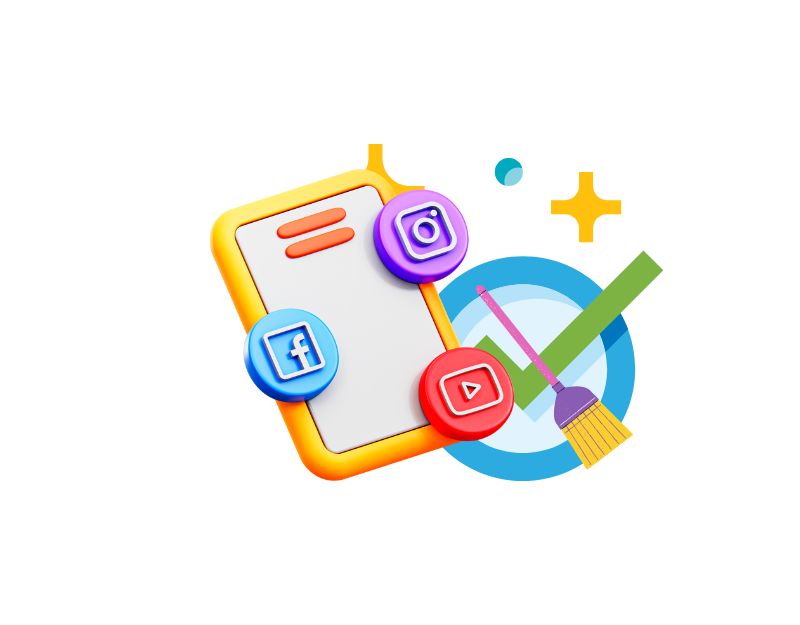
Cache aplikasi adalah penyimpanan sementara di ponsel cerdas Anda yang berisi data dan file seperti gambar, video, dan data lain yang perlu sering diakses oleh aplikasi agar aplikasi memuat lebih cepat. Hampir setiap aplikasi menggunakan cache ini untuk memuat lebih cepat dan berjalan lebih lancar. Seiring waktu, jika perangkat mengalami masalah dengan memori cache, ini dapat menyebabkan aplikasi berhenti bekerja atau macet. Anda cukup menghapus cache untuk memperbaiki masalah ini.
Menghapus cache aplikasi tidak akan menghapus data pribadi apa pun seperti kredensial masuk, pengaturan tersimpan, atau dokumen terkait aplikasi. Itu hanya menghapus file dan data sementara yang disimpan aplikasi di cache.
Untuk menghapus cache pada perangkat Android, Anda dapat mengikuti langkah-langkah di bawah ini:
- Buka aplikasi "Pengaturan" di perangkat Android Anda.
- Gulir ke bawah dan ketuk "Aplikasi" atau "Pengelola Aplikasi", bergantung pada perangkat dan versi Android Anda.
- Temukan aplikasi yang cache-nya ingin Anda hapus dan ketuk.
- Di layar info aplikasi, Anda akan melihat opsi berlabel "Penyimpanan". Ketuk opsi itu.
- Di layar penyimpanan, Anda akan melihat opsi untuk "Hapus cache". Ketuk opsi ini.
- Dialog konfirmasi akan muncul menanyakan apakah Anda ingin menghapus cache. Ketuk "OK" untuk mengonfirmasi.
- Ulangi langkah-langkah ini untuk aplikasi lain yang ingin Anda hapus cache-nya.
- Atau, Anda dapat menemukan aplikasi, tekan lama, klik info dan pengaturan penyimpanan, dan hapus cache.
Alternatifnya, Anda dapat menghapus cache untuk semua aplikasi di perangkat Anda dengan mengikuti langkah-langkah berikut:

- Buka aplikasi "Pengaturan" di perangkat Android Anda.
- Gulir ke bawah dan ketuk "Penyimpanan".
- Ketuk "Data dalam cache".
- Dialog konfirmasi akan muncul menanyakan apakah Anda ingin menghapus cache untuk semua aplikasi. Ketuk "OK" untuk mengonfirmasi.
Perbarui Aplikasi
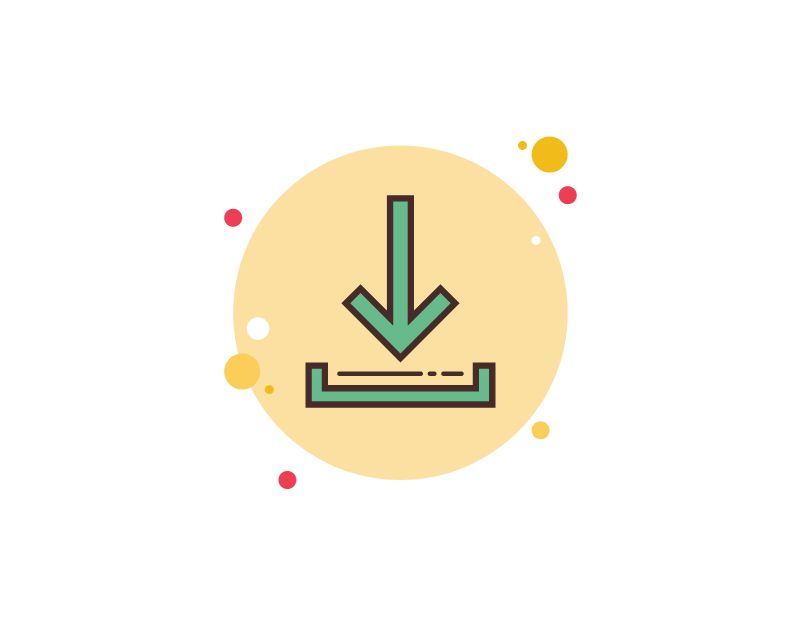
Terkadang versi aplikasi tertentu bisa menjadi alasan crash pada ponsel cerdas Anda. Ini mungkin kesalahan pengembang, atau versi aplikasi tertentu tidak dioptimalkan untuk perangkat Anda. Anda dapat dengan mudah memperbaiki masalah ini dengan memperbarui aplikasi di Google Play Store.
- Buka aplikasi Google Play Store.
- Ketuk ikon profil di pojok kanan atas.
- Ketuk Kelola aplikasi & perangkat. Aplikasi yang pembaruannya tersedia ditandai dengan "Pembaruan tersedia".
- Ketuk Perbarui.
Bacaan Terkait: [DIPERBAIKI] Sayangnya Layanan Google Play Telah Menghentikan Kesalahan di Android
Kosongkan Ruang Penyimpanan
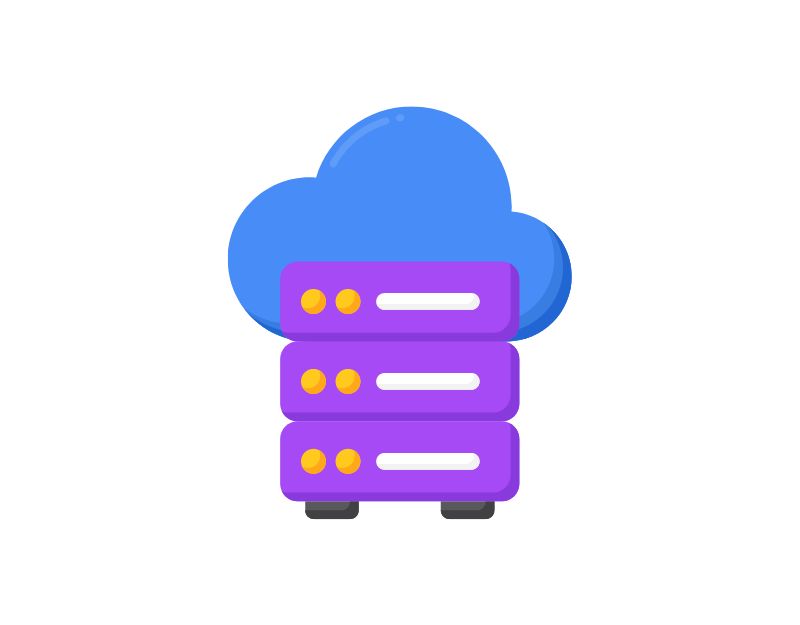
Terkadang penyimpanan yang tidak mencukupi dapat menyebabkan aplikasi mogok di ponsel cerdas Anda. Pada sebagian besar ponsel cerdas Android, Anda akan melihat peringatan di bilah notifikasi yang mengatakan bahwa penyimpanan tidak cukup atau Anda kehabisan penyimpanan. Sebagian besar aplikasi menggunakan memori internal atau eksternal untuk membaca atau menulis data. Pastikan perangkat Anda memiliki ruang penyimpanan yang cukup. Jika Anda kehabisan ruang penyimpanan, ikuti langkah-langkah di bawah ini untuk mengosongkan ruang penyimpanan di smartphone Android Anda.
- Buka pengaturan ponsel Anda dan pilih "Penyimpanan". Anda akan mendapatkan informasi tentang ruang penyimpanan yang digunakan dan daftar kategori file.
- Di bawah "Penyimpanan", ketuk "Aplikasi". Anda akan mendapatkan daftar semua aplikasi Anda dan melihat berapa banyak penyimpanan yang digunakan setiap aplikasi.
- Ketuk nama aplikasi. Sekarang Anda akan melihat ukuran aplikasi, berapa banyak penyimpanan yang tersedia untuk data pengguna, dan berapa banyak ruang cache. Anda dapat mengetuk tombol "Hapus penyimpanan" dan "Hapus cache". Catatan: Menghapus penyimpanan akan menghapus data aplikasi.
- Anda juga dapat menggunakan aplikasi seperti aplikasi Google Files untuk mengosongkan ruang penyimpanan dengan menghapus file sampah, tangkapan layar yang dihapus, foto berukuran besar, media yang dicadangkan, dan aplikasi yang tidak digunakan.
- Pilihan lainnya adalah menghapus file besar seperti video untuk mengosongkan ruang penyimpanan. Anda juga dapat menyalin file berukuran besar ke perangkat penyimpanan eksternal seperti PC atau hard drive.
- Jika ponsel cerdas Anda memiliki memori yang dapat ditambah, Anda dapat membeli kartu SD eksternal untuk menambahkan lebih banyak data.
Atur Ulang Pabrik Smartphone Android Anda
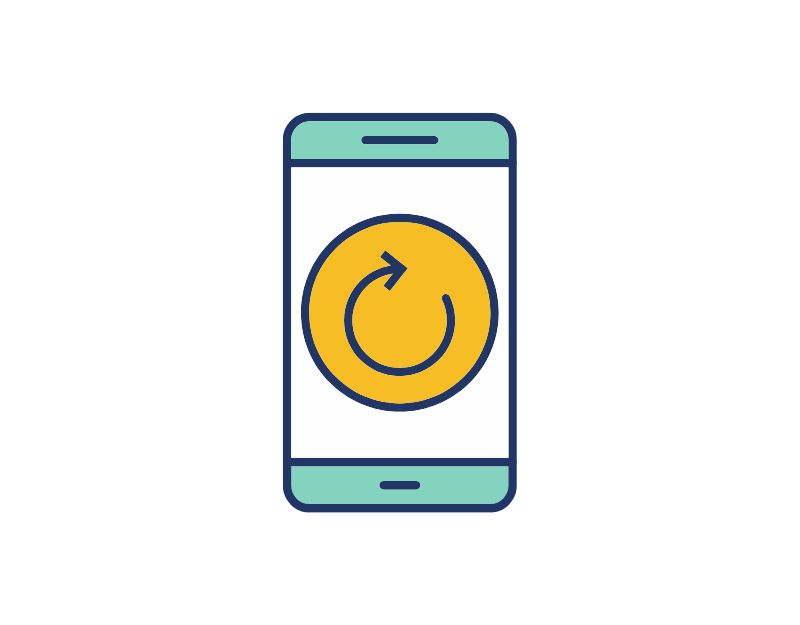
Jika metode pemecahan masalah di atas tidak berhasil, Anda dapat mengatur ulang ponsel Android sebagai upaya terakhir. Saat Anda menyetel ulang perangkat ke setelan pabrik, semua data, setelan, dan aplikasi di perangkat dihapus, dan disetel ulang ke setelan pabrik awal, sama seperti perangkat baru. Semua data pribadi Anda, termasuk kontak, akun Google, foto, video, musik, dan dokumen, akan dihapus dari penyimpanan internal perangkat.
Anda perlu mengatur ulang perangkat Anda seperti Anda mengatur perangkat baru. Smartphone Android yang berbeda memerlukan prosedur reset pabrik yang berbeda. Jadi cari instruksi spesifik sebelum Anda melanjutkan reset.
Periksa Izin Aplikasi
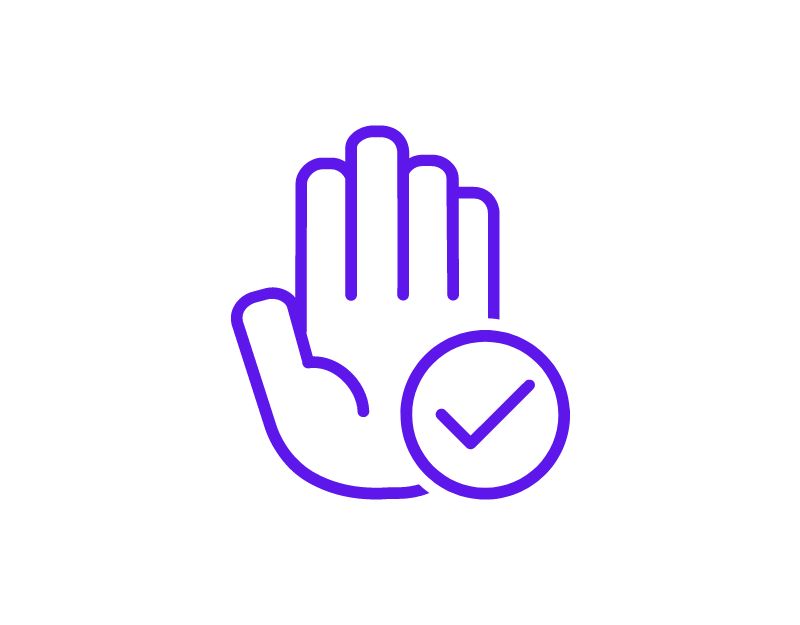
Aplikasi memerlukan izin sistem untuk mengakses data di perangkat Anda. Dengan setiap versi Android baru, Google mempersulit pengembang aplikasi untuk mengakses data, penyimpanan, dan lainnya untuk meningkatkan privasi. Izin akses sekarang diperlukan untuk setiap aplikasi di Android, dan Anda dapat mengaktifkan dan menonaktifkan izin kapan pun Anda mau. Jika aplikasi mogok di ponsel cerdas Anda, ada kemungkinan aplikasi tidak memiliki izin untuk membaca atau menulis data atau izin aplikasi telah disetel ulang.
Untuk memperbaiki masalah, Anda dapat memeriksa izin aplikasi dan melihat apakah izin yang diperlukan diperbolehkan atau tidak. Untuk memeriksa izin aplikasi, tekan lama aplikasi > ketuk Info > izin.
Nah itulah daftar teknik troubleshooting yang bisa kamu gunakan untuk mengatasi masalah aplikasi crash pada smartphone Android kamu. Ada banyak alasan mengapa aplikasi Anda mogok, seperti kompatibilitas perangkat, kesalahan versi aplikasi, dan masalah jaringan atau memori pada perangkat. Anda bisa mulai dengan menerapkan teknik pemecahan masalah dasar. Beri tahu kami di komentar di bawah metode pemecahan masalah apa yang membantu Anda memperbaiki masalah mogok aplikasi di ponsel cerdas Anda. Seperti yang disebutkan di awal, berikut adalah beberapa tip tentang cara mencegah aplikasi mogok di ponsel cerdas Anda.
- Pastikan Anda memiliki ruang penyimpanan yang cukup: pastikan perangkat Anda memiliki ruang penyimpanan yang cukup. Sebagian besar aplikasi memerlukan ruang penyimpanan untuk membaca dan menulis data. Anda dapat berbagi ruang penyimpanan di perangkat Anda atau menggunakan perangkat eksternal untuk menambah memori perangkat Anda.
- Nonaktifkan pembaruan otomatis: Dalam banyak kasus, pembaruan aplikasi dapat menyebabkan masalah. Anda dapat menonaktifkan pembaruan otomatis di Google Play Store untuk mencegah aplikasi memperbarui secara otomatis ke versi terbaru. Untuk melakukannya, buka Google Play Store > Buka aplikasi > klik menu dengan tiga titik > lalu hapus centang pembaruan otomatis. Selain itu, pastikan Anda tidak terdaftar dalam program beta aplikasi.
- Periksa kompatibilitas sebelum mengunduh: Google Play Store mencantumkan spesifikasi sistem yang diperlukan untuk setiap aplikasi. Periksa sebelum Anda mengunduh aplikasi.
- Terapkan pembaruan terbaru: Sebagian besar pengguna mengabaikan pembaruan sistem dan aplikasi. Dalam kebanyakan kasus, kerusakan aplikasi dapat diperbaiki dengan menerapkan pembaruan terbaru ke perangkat atau aplikasi, jika tersedia. Anda juga dapat kembali ke versi sebelumnya jika Anda menemukan bahwa pembaruan menyebabkan masalah.
FAQ tentang Cara Memperbaiki Aplikasi Menerjang di Android
Bagaimana cara mengatasi kemungkinan aplikasi saya mogok?
Ada banyak kemungkinan alasan mengapa aplikasi mogok. Masalah yang paling umum adalah kesalahan jaringan, kesalahan memori, versi aplikasi yang tidak kompatibel dengan perangkat lunak perangkat Anda, dan banyak lagi. Untuk memperbaiki jenis masalah ini, ikuti langkah pemecahan masalah yang tercantum dalam panduan ini dan pastikan koneksi jaringan stabil, Anda memiliki cukup penyimpanan di ponsel cerdas, versi aplikasi kompatibel dengan versi perangkat lunak yang saat ini berjalan di ponsel cerdas Anda, dan banyak lagi.
Mengapa ponsel saya mogok setelah mengubah aplikasi rumah default?
Jika Anda mengubah aplikasi rumah default di ponsel, aplikasi mungkin macet karena berbagai alasan. Berikut adalah beberapa kemungkinan:
- Masalah kompatibilitas: aplikasi Rumah yang berbeda mungkin memiliki persyaratan kompatibilitas yang berbeda dengan sistem operasi ponsel Anda, dan beralih ke aplikasi baru dapat menyebabkan masalah yang menyebabkan crash.
- Konflik Aplikasi: terkadang, beralih ke aplikasi rumah baru dapat menyebabkan konflik dengan aplikasi lain di ponsel Anda. Jika dua aplikasi mencoba mengakses sumber daya yang sama secara bersamaan, ini dapat menyebabkan crash.
- Data Rusak: Saat Anda beralih ke aplikasi Rumah baru, beberapa perubahan pada pengaturan dan konfigurasi ponsel Anda mungkin diperlukan. Jika perubahan ini tidak dilakukan dengan benar, ini dapat menyebabkan crash.
- Bug: Aplikasi Home baru mungkin memiliki bug atau gangguan yang dapat menyebabkan ponsel Anda mogok.
Untuk memperbaiki masalah ini, Anda dapat mencoba meng-uninstal dan menginstal ulang aplikasi Home baru atau beralih kembali ke aplikasi Home lama. Anda juga dapat mencoba menghapus cache dan data aplikasi Rumah baru atau mengatur ulang ponsel ke pengaturan pabrik.
Semua aplikasi saya di ponsel saya mogok. Apa yang bisa saya lakukan?
Berikut adalah beberapa langkah pemecahan masalah yang dapat Anda coba untuk memperbaiki masalah tersebut:
- Mulai ulang ponsel Anda: langkah pertama adalah memulai ulang ponsel Anda. Ini dapat membantu memperbaiki gangguan atau masalah sementara yang mungkin menyebabkan aplikasi Anda mogok.
- Perbarui ponsel dan aplikasi Anda: Pastikan sistem operasi ponsel dan semua aplikasi Anda sudah yang terbaru. Pengembang sering merilis pembaruan yang dapat memperbaiki bug dan meningkatkan kinerja.
- Hapus cache dan data aplikasi: Menghapus cache aplikasi Anda, dan data terkadang dapat memperbaiki masalah yang menyebabkannya mogok. Untuk melakukannya, buka Pengaturan > Aplikasi > [Nama Aplikasi] > Memori > Hapus Cache / Hapus Data.
- Copot pemasangan dan instal ulang aplikasi: Jika langkah-langkah di atas tidak berhasil, coba hapus instalan aplikasi yang mogok, lalu instal ulang dari App Store.
- Periksa pengaturan jaringan: Pastikan ponsel Anda memiliki koneksi internet aktif. Sebagian besar aplikasi memerlukan koneksi internet untuk bekerja.
- Melakukan reset pabrik: Jika tidak ada langkah di atas yang berhasil, Anda mungkin perlu melakukan reset pabrik. Ini akan menghapus semua data di ponsel Anda. Oleh karena itu, cadangkan file penting Anda sebelum melanjutkan.
Bagaimana cara menghentikan pembaruan agar tidak merusak aplikasi Anda?
Berikut adalah beberapa langkah yang dapat Anda ambil untuk mencegah pembaruan membuat aplikasi Anda mogok:
- Kembalikan Pembaruan: Jika pembaruan menyebabkan masalah yang signifikan, Anda harus mengatur ulang pembaruan ke versi sebelumnya hingga Anda dapat mengidentifikasi dan memperbaiki masalah.
- Identifikasi Masalah: Anda dapat mengikuti ulasan di Reddit atau forum komunitas lain jika pembaruan aplikasi menyebabkan masalah.
Nonaktifkan pembaruan otomatis di Google Play Store:
- Buka aplikasi Google Play Store di perangkat Android Anda.
- Ketuk tiga garis horizontal di sudut kiri atas layar untuk membuka menu.
- Ketuk "Pengaturan."
- Di bawah "Umum", ketuk "Perbarui otomatis aplikasi".
- Anda akan disajikan dengan tiga opsi. Pilih "Jangan perbarui aplikasi secara otomatis" untuk menonaktifkan pembaruan otomatis untuk semua aplikasi di perangkat Anda.
Bagaimana saya tahu jika suatu aplikasi kompatibel dengan ponsel saya?
Untuk mengetahui apakah suatu aplikasi kompatibel dengan ponsel Anda, Anda dapat mengikuti langkah-langkah di bawah ini:
- Periksa persyaratan sistem aplikasi: setiap aplikasi di Google Play Store memiliki bagian yang mencantumkan persyaratan sistem untuk aplikasi tersebut. Ini akan memberi tahu Anda jika aplikasi tersebut kompatibel dengan sistem operasi perangkat Anda, prosesor, RAM, dan spesifikasi perangkat keras lainnya.
- Periksa situs web pengembang aplikasi: Alternatifnya, jika Anda tidak yakin apakah suatu aplikasi kompatibel dengan ponsel Anda, Anda dapat memeriksa situs web pengembang aplikasi untuk informasi kompatibilitas. Banyak pengembang memberikan informasi tentang perangkat mana yang kompatibel dengan aplikasi tersebut.
- Membaca ulasan dan forum pengguna: Membaca ulasan pengguna di App Store dapat memberi Anda gambaran tentang cara kerja aplikasi di berbagai perangkat. Cari ulasan dari pengguna yang memiliki perangkat serupa dengan Anda untuk mengetahui apakah mereka mengalami masalah kompatibilitas. Anda juga dapat mengunjungi forum populer seperti Reddit atau Quora.
